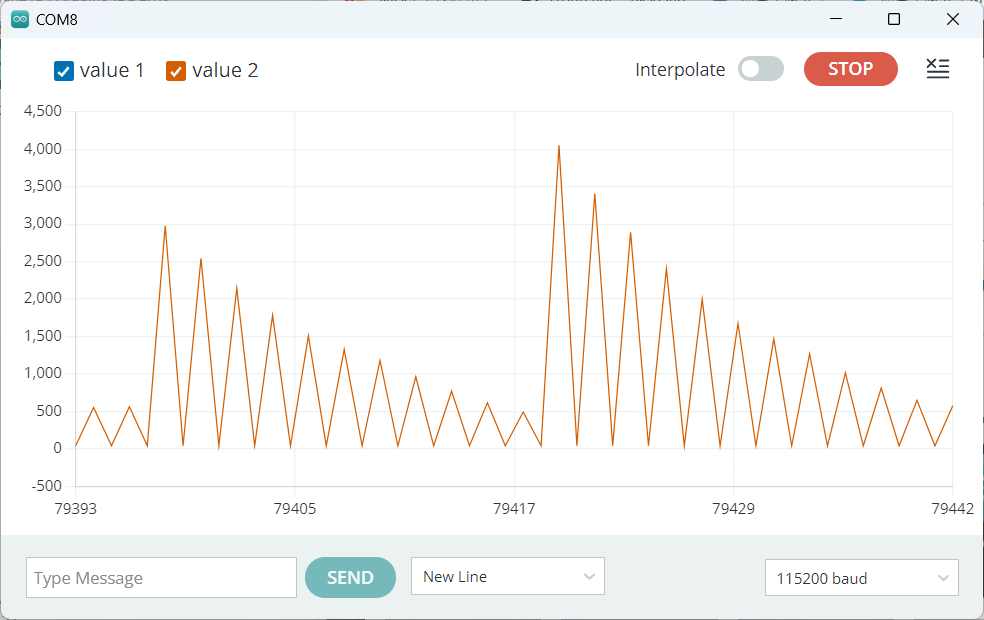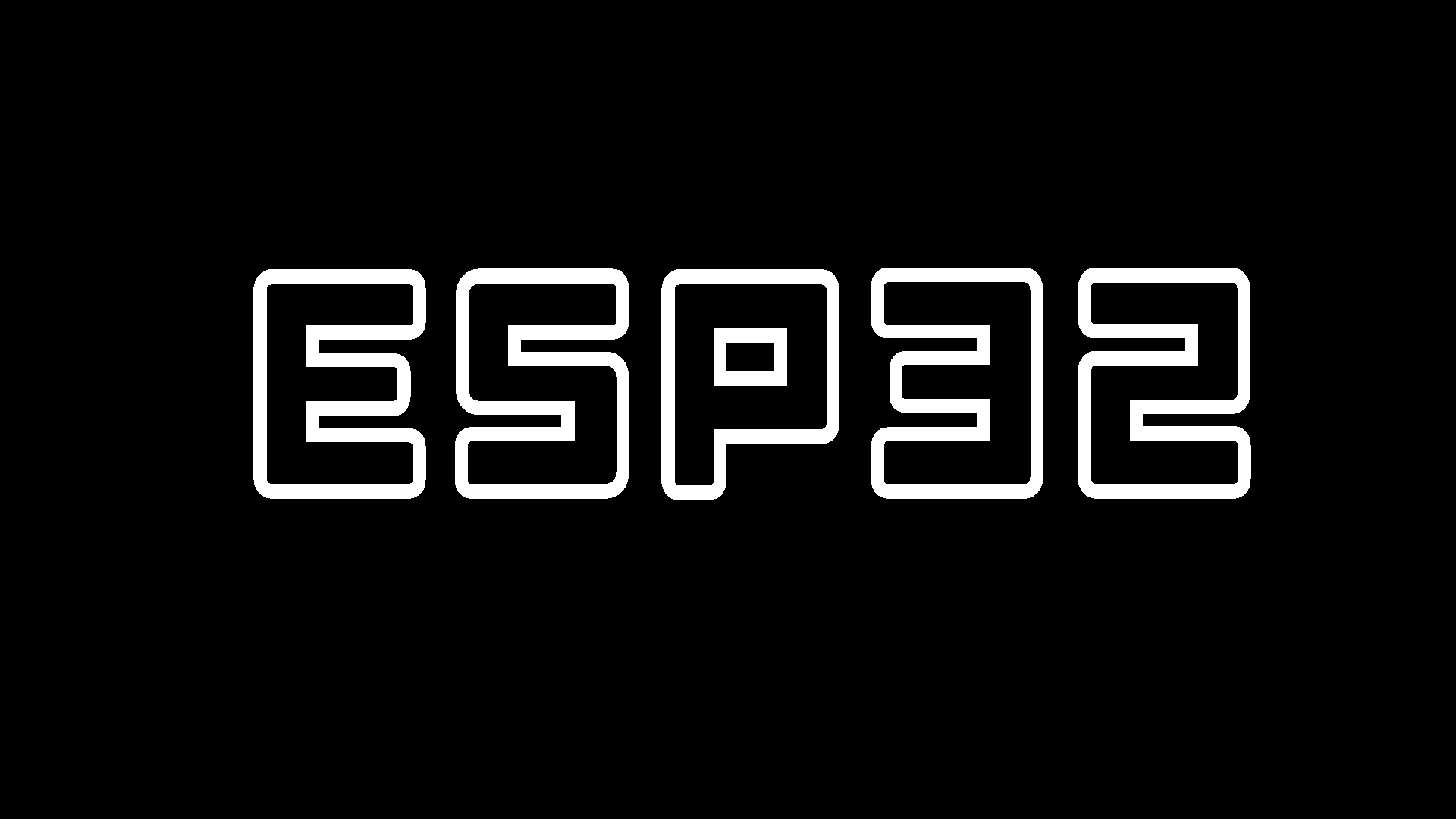目次
Arduino IDE実行とスケッチ(ソースプログラム)
1.Arduino IDEの実行
2.環境確認
3.スケッチ(ソースプログラム)を入力
4.ブレッドボードに抵抗を差し込む
5.動作解説
Arduino IDE実行とスケッチ(ソースプログラム)
1.Arduino IDEの実行
2.環境確認
3.スケッチ(ソースプログラム)を入力
4.ブレッドボードに抵抗を差し込む
5.動作解説
Arduino IDE実行とスケッチ(ソースプログラム)
1.Arduino IDEの実行
・Arduino IDE.exeをダブルクリックして実行します。
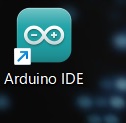
2.環境確認
・上部メニューからツールをクリックし、2か所を確認します。
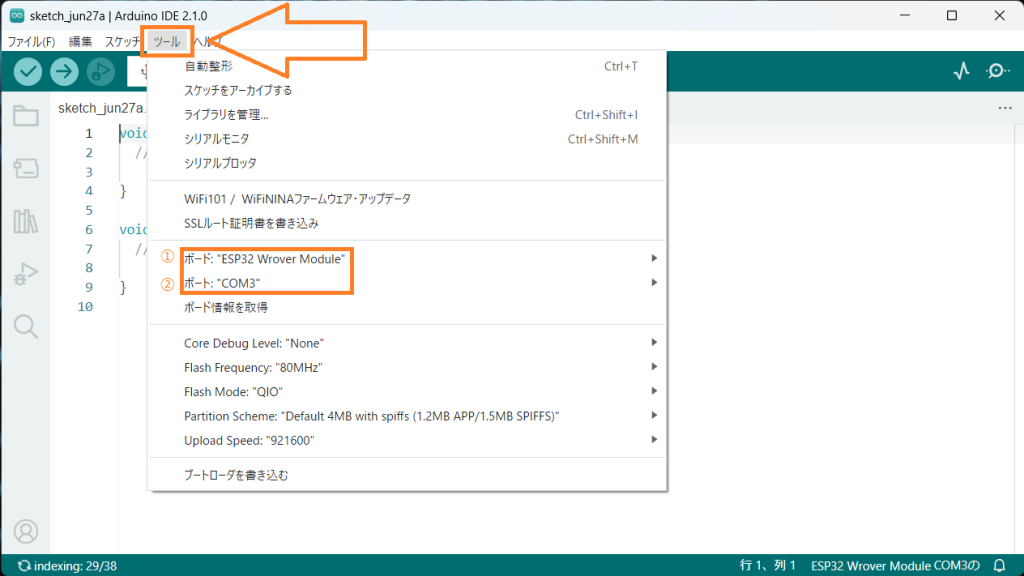
- ➀ボード:”ESP32 Wrover Module“
- ②ポート:”COM3″
*②のCOM3は、個々の環境によって番号が違います。
3.スケッチ(ソースプログラム)を入力
・最初から入っているスケッチをすべて消します。
・下記のスケッチをコピーして貼り付け、穴あき(****)部分を入力します。
int prevt = 0;
int t = 0;
int threshold = 5;
//unsigned long型 millis()の値を格納するのに符号無しlong整数使用
unsigned long sw_on = 0;
int count = 0;
void setup() {
pinMode(13, OUTPUT);
pinMode(33, OUTPUT);
pinMode(34, INPUT);
Serial.begin(115200);
}
void loop() {
t = 0;
digitalWrite(33, HIGH);
// 立ち上がりまでの時間計測
while (digitalRead(34) != HIGH) t++;
// 放電するまで待つ
digitalWrite(33, LOW);
delay(1);
// ローパスフィルタ
//t = 0.8 * prevt + 0.2 * t;
//prevt = t;
// LED点灯
if ( t > threshold ) {
digitalWrite(13, HIGH);
if ((millis() - sw_on) > 30) {
Serial.print("Touch ");
Serial.println(count);
*****++;
}
sw_on = ******();
} **** {
digitalWrite(13, LOW);
}
}
4.ブレッドボードにタッチセンサ用の抵抗を差し込む
・抵抗は33と34に差し込む(ブレッドボードの番号では16と19)

5.シリアルプロッタで確認してみる。
・①のツールをクリックすると下側にメニューが表示されます。
・②のシリアルプロッタをクリックします。
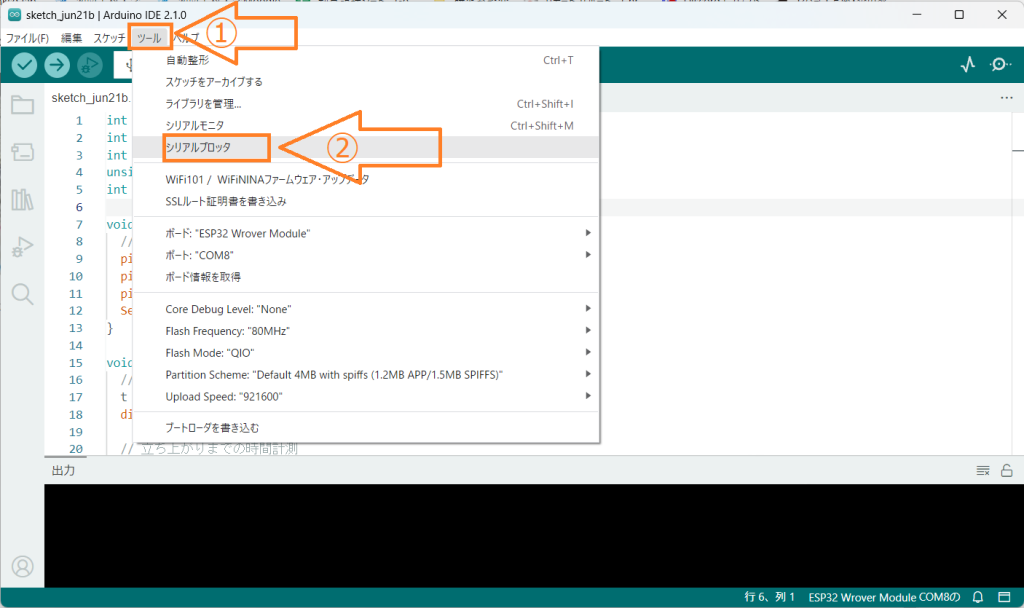
・タッチセンサ(34側)の抵抗を触っていない状態のグラフ
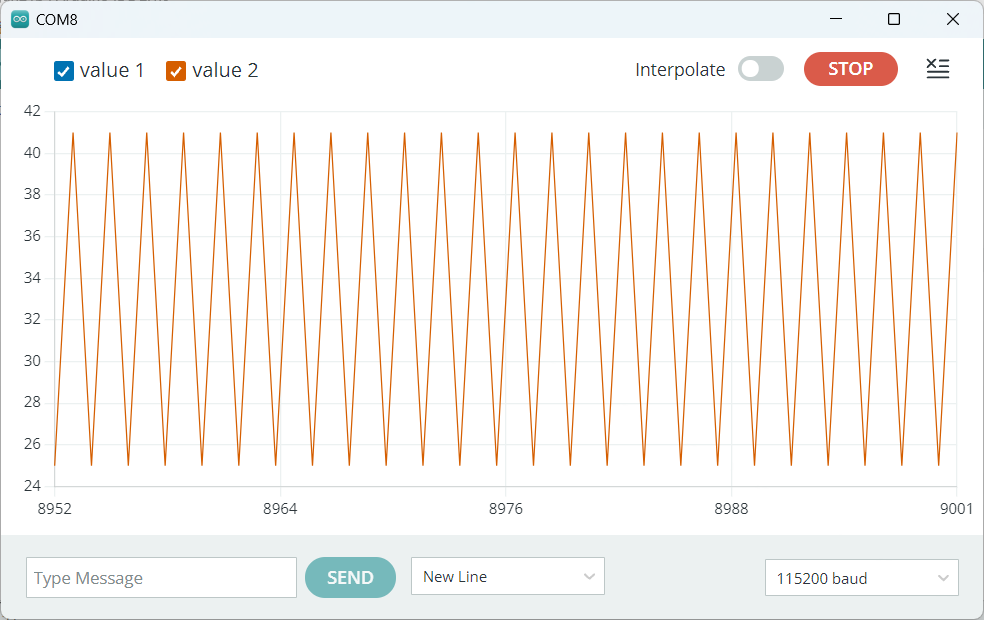
・タッチセンサ(34側)の抵抗を触った状態のグラフ